- أبلغ العديد من المستخدمين أن أجهزة الكمبيوتر الخاصة بهم تفقد القدرة على تشغيل الأصوات بعد الخروج من وضع السكون.
- لإصلاح هذه المشكلة ، ما عليك سوى اتباع أحد الحلول التي كتبها خبراؤنا.
- للمقالات التي تغطي هذا الموضوع بالذات ، توجه إلى موقعنا محور مشاكل الصوت.
- هل وظائف WIndows الأخرى تسيء التصرف؟ فأنت بحاجة إلى أدلة من موقعنا صفحة استكشاف الأخطاء وإصلاحها.
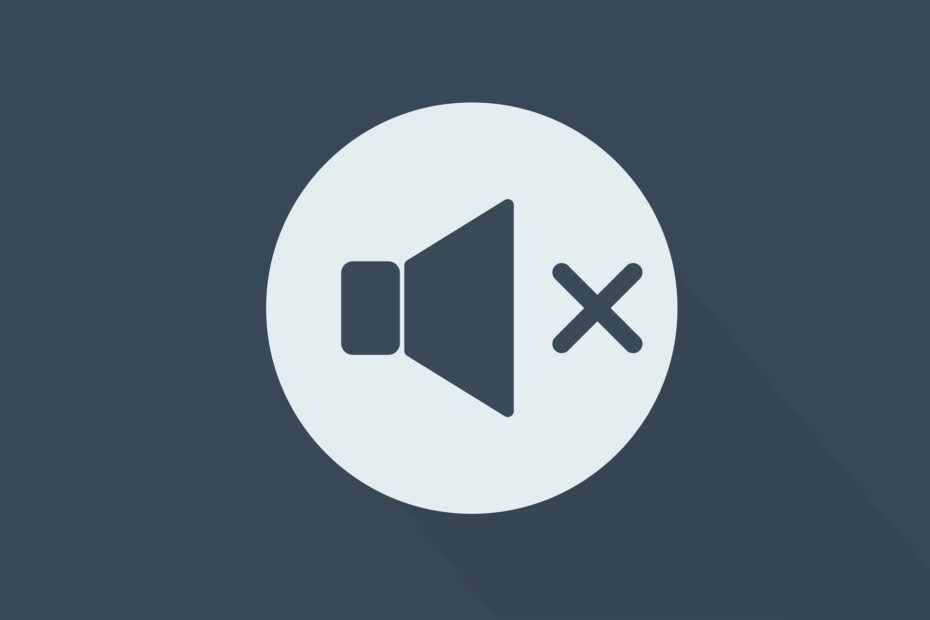
سيعمل هذا البرنامج على إصلاح أخطاء الكمبيوتر الشائعة ، ويحميك من فقدان الملفات ، والبرامج الضارة ، وفشل الأجهزة ، وتحسين جهاز الكمبيوتر الخاص بك لتحقيق أقصى أداء. إصلاح مشكلات الكمبيوتر وإزالة الفيروسات الآن في 3 خطوات سهلة:
- قم بتنزيل Restoro PC Repair Tool الذي يأتي مع التقنيات الحاصلة على براءة اختراع (براءة الاختراع متاحة هنا).
- انقر ابدأ المسح للعثور على مشكلات Windows التي يمكن أن تسبب مشاكل في الكمبيوتر.
- انقر إصلاح الكل لإصلاح المشكلات التي تؤثر على أمان الكمبيوتر وأدائه
- تم تنزيل Restoro بواسطة 0 القراء هذا الشهر.
لا تعتبر مشكلات الصوت مفهومًا غريبًا تمامًا على نظام التشغيل Windows ، وهو أمر ينطبق أيضًا على أحدث نظام تشغيل Windows 10. والمشكلة الشائعة التي تواجهها أجهزة الكمبيوتر التي تعمل بنظام Windows 10 هي أن الجهاز يصبح غبيًا في كل مرة
يستيقظ من النوم.من الغريب أن مشكلة الصوت غير موجودة عند عودة الجهاز من وضع الإسبات ، أو بعد إعادة التشغيل. بطريقة ما ، فقط عندما يكون الجهاز خارج دورة السكون فإنه يميل إلى فقد قدراته الصوتية.
كل هذا لا يجعلها مشكلة كبيرة جدًا ، ولكنها مشكلة يمكن أن تدفعك إلى الجنون مع ذلك ؛ أكثر من ذلك إذا كنت من عشاق الموسيقى ولا يمكنك استئناف الاستماع إلى وضع ما بعد النوم.
ومع ذلك ، فإن كل ما يلزم هو بعض التعديلات البسيطة لضبط الأمور في نصابها الصحيح.
كيف يمكنني إصلاح عدم وجود صوت على نظام التشغيل Windows 10 بعد وضع السكون؟
جدول المحتويات
- قم بتحديث برنامج تشغيل الصوت
- قم بتشغيل مستكشف أخطاء الصوت ومصلحها
- تغيير قيمة ذاكرة النظام
1. تحديث محول الصوت
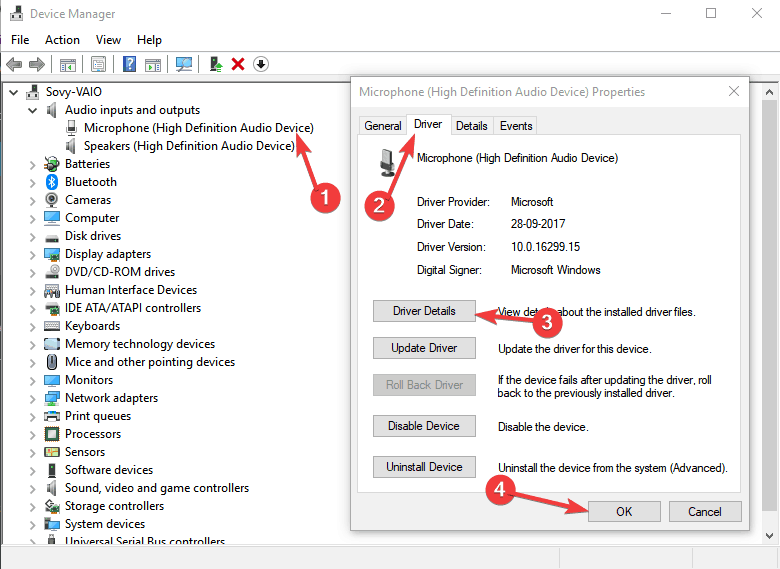
عفا عليها الزمن برنامج التشغيل يمكن أيضًا أن يكون الجاني هنا. إليك ما عليك القيام به للحصول على أحدث برنامج تشغيل على جهازك.
- يكتب مدير الجهاز في ال شريط المهام مربع البحث وحدد مدير الجهاز من نتائج البحث.
- في نافذة إدارة الأجهزة ، حدد مداخل ومخرجات الصوت > سماعة و / أو مكبرات الصوت اعتمادًا على ما إذا كنت لا تحصل على صوت على كليهما أم لا. عملية تحديث برنامج التشغيل هي نفسها لكليهما. ها هو:
- يختار سماعة و / أو مكبرات الصوت > انقر بزر الماوس الأيمن واختر الخصائص.
- في مربع الحوار الذي يظهر ، حدد سائق > تحديث السائق.
- في النافذة التالية ، حدد ابحث تلقائيًا عن برنامج التشغيل المحدث واتبع التعليمات التي تظهر على الشاشة.
إذا لزم الأمر ، فابحث عن برامج التشغيل يدويًا إذا فشل البحث التلقائي في حل المشكلة.
قد يُطلب منك أيضًا زيارة موقع الشركة المصنعة على الويب ومعرفة ما إذا كان هناك أحدث إصدار متاح من برنامج التشغيل.
ينطبق هذا بشكل خاص إذا قمت بالترقية مؤخرًا إلى Windows 10 بينما لا تتوافق برامج تشغيل الصوت المثبتة على جهازك مع أحدث إصدار من Windows.
بمجرد أن تتمكن من الوصول إلى أحدث برامج التشغيل التي يمكن أن تكون إما على قرص صلب لجهاز الكمبيوتر الخاص بك أو أي مكان آخر ، فإليك كيفية تحديثه.
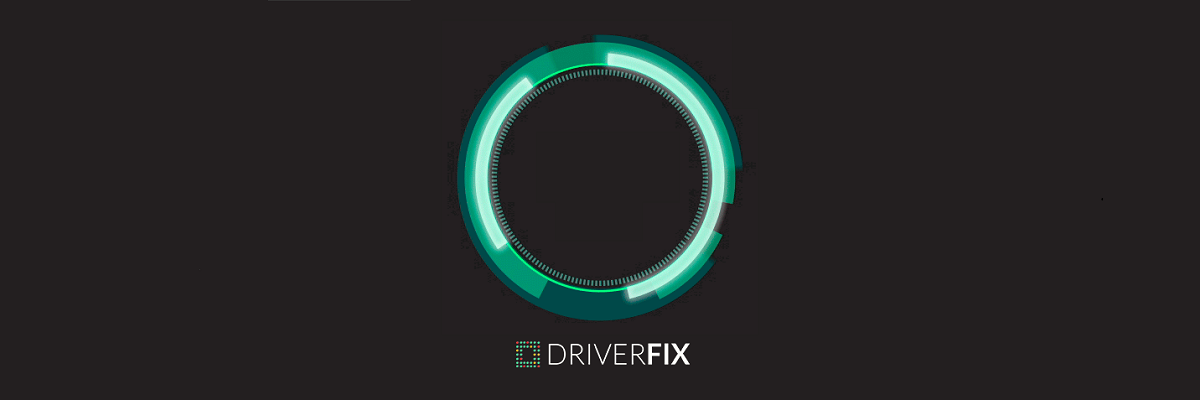
إذا كنت تبحث عن طريقة لتبسيط العملية ، فعندئذٍ مثل محدث برنامج تشغيل تابع لجهة خارجية دريفكس يجب أن تفعل الحيلة لك.
قم بتشغيل فحص النظام لاكتشاف الأخطاء المحتملة

تنزيل Restoro
أداة إصلاح الكمبيوتر

انقر ابدأ المسح للعثور على مشاكل Windows.

انقر إصلاح الكل لإصلاح المشكلات المتعلقة بالتقنيات الحاصلة على براءة اختراع.
قم بتشغيل فحص للكمبيوتر الشخصي باستخدام Restoro Repair Tool للعثور على الأخطاء التي تسبب مشاكل الأمان وحالات التباطؤ. بعد اكتمال الفحص ، ستستبدل عملية الإصلاح الملفات التالفة بملفات ومكونات Windows حديثة.
كل ما عليك فعله هو تشغيله وسيبدأ على الفور في فحص جهاز الكمبيوتر الخاص بك بحثًا عن برامج تشغيل قديمة أو معطلة أو حتى مفقودة.

بمجرد تحديد برامج التشغيل التي تريد إصلاحها ، ستنتقل بعد ذلك إلى تنزيلها وتثبيتها تلقائيًا نيابة عنك.
بمجرد الانتهاء من ذلك ، كل ما عليك فعله هو الانتهاء من كل ذلك مع إعادة تشغيل النظام لتطبيق التغييرات.

دريفكس
استمع إلى الموسيقى مرة أخرى مع تثبيت برامج تشغيل جديدة تمامًا بفضل DriverFix! استفد من هذا السعر المنخفض طالما استمر!
زيارة الموقع
انظر إذا كان هذا يعمل. في الواقع ، يحدث أن يكون برنامج التشغيل القديم أو التالف هو السبب الأكثر ترجيحًا لحدوث خلل في الصوت ، وبالتالي استكشف جميع الخيارات للتأكد من أن نظامك يعمل بأحدث برامج التشغيل.
2. قم بتشغيل مستكشف أخطاء الصوت ومصلحها
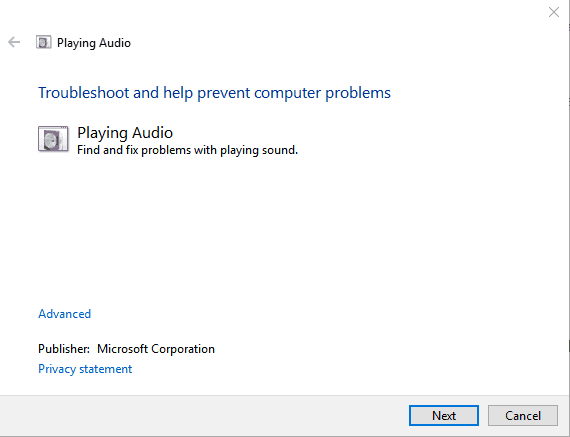
لنبدأ بالخيارات البسيطة قبل الترقية إلى الخيارات الأكثر تقدمًا. وسيكون استدعاء مستكشف أخطاء الصوت ومصلحها طريقة رائعة للبدء.
لهذا اكتب مستكشف أخطاء الصوت واختر البحث عن مشاكل تشغيل الصوت وإصلاحها. اتبع التعليمات التي تظهر على الشاشة ومعرفة ما إذا كان هذا مفيدًا. إذا لم يكن كذلك ، فانتقل.
هل فشل مستكشف أخطاء الصوت ومصلحها في التحميل بسبب خطأ؟ اتبع هذادليل مفيد وإصلاحه في بضع خطوات بسيطة.
إذا توقف مستكشف الأخطاء ومصلحها قبل إكمال العملية ، فقم بإصلاحه بمساعدة هذا الدليل.
3. تغيير قيمة ذاكرة النظام
هذا ينطبق بشكل خاص على تلك الأجهزة المحمولة التي تحتوي على ذاكرة مثبتة تبلغ 4 جيجابايت. فيما يلي الخطوات:
- يكتب مسكونفيغفي مربع البحث في مربع النص وحدد أعدادات النظام من نتائج البحث المقدمة.
- في ال أعدادات النظام نافذة ، حدد حذاء طويل متبوعًا بعلامة التبويب خيارات متقدمة ...
- في ال خيارات BOOT المتقدمة نافذة ، تحقق الذاكرة القصوى وضبط القيمة على 3072.
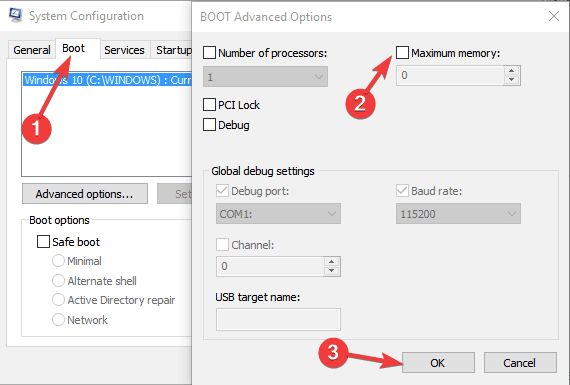
- انقر نعم > نعم لإغلاق جميع النوافذ المفتوحة بما في ذلك أعدادات النظام
- أعد تشغيل الكمبيوتر. يجب أن يعود الصوت.
ومع ذلك ، فقط في حالة عدم حل المشكلة بعد ، قد ترغب أيضًا في التحقق مما إذا كان هناك تحديث متوفر لنظام التشغيل Windows 10. قم بإجراء فحص فيروسات بالإضافة إلى أحدث إصدار من برامج مكافحة الفيروسات.
تواصل مع الشركة المصنعة لمكون الصوت إذا لزم الأمر ومعرفة ما إذا كان بإمكانها توفير تحديث لحل المشكلة.
 هل ما زلت تواجه مشكلات؟قم بإصلاحها باستخدام هذه الأداة:
هل ما زلت تواجه مشكلات؟قم بإصلاحها باستخدام هذه الأداة:
- قم بتنزيل أداة إصلاح الكمبيوتر تصنيف عظيم على TrustPilot.com (يبدأ التنزيل في هذه الصفحة).
- انقر ابدأ المسح للعثور على مشكلات Windows التي يمكن أن تسبب مشاكل في الكمبيوتر.
- انقر إصلاح الكل لإصلاح المشكلات المتعلقة بالتقنيات الحاصلة على براءة اختراع (خصم حصري لقرائنا).
تم تنزيل Restoro بواسطة 0 القراء هذا الشهر.


